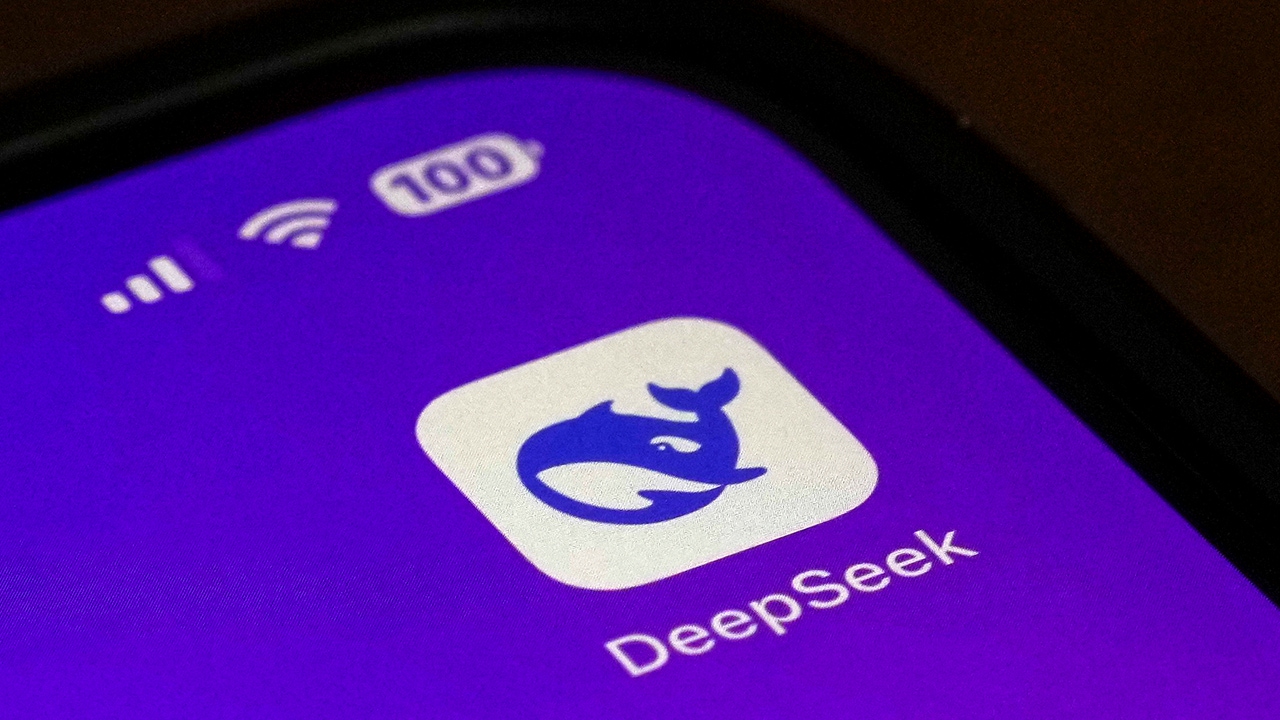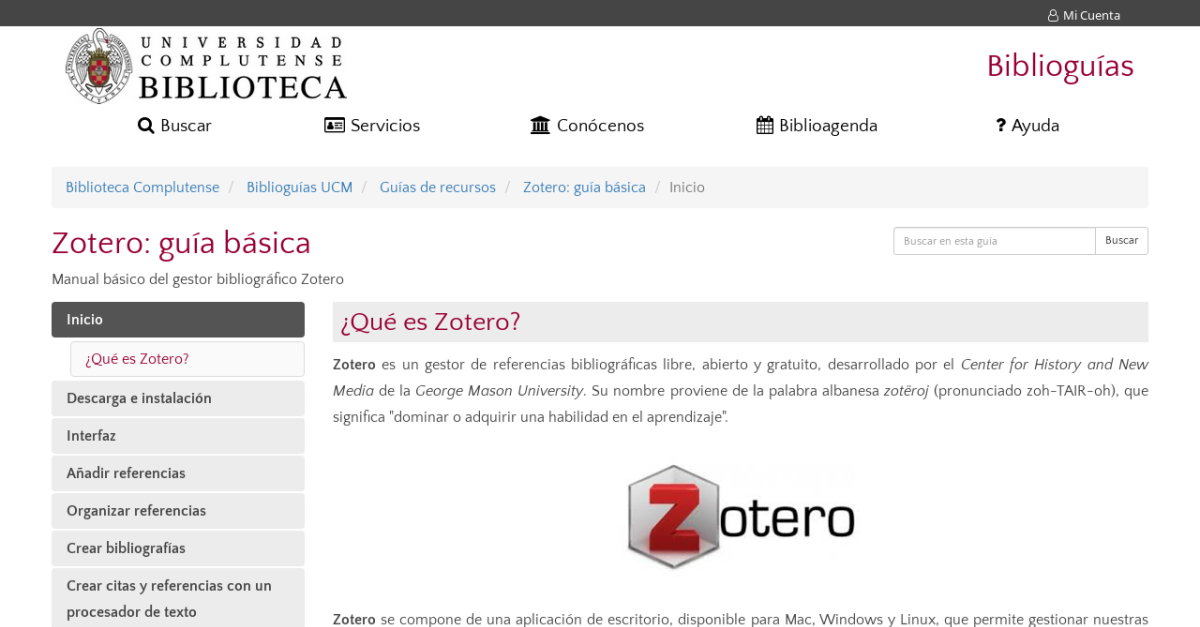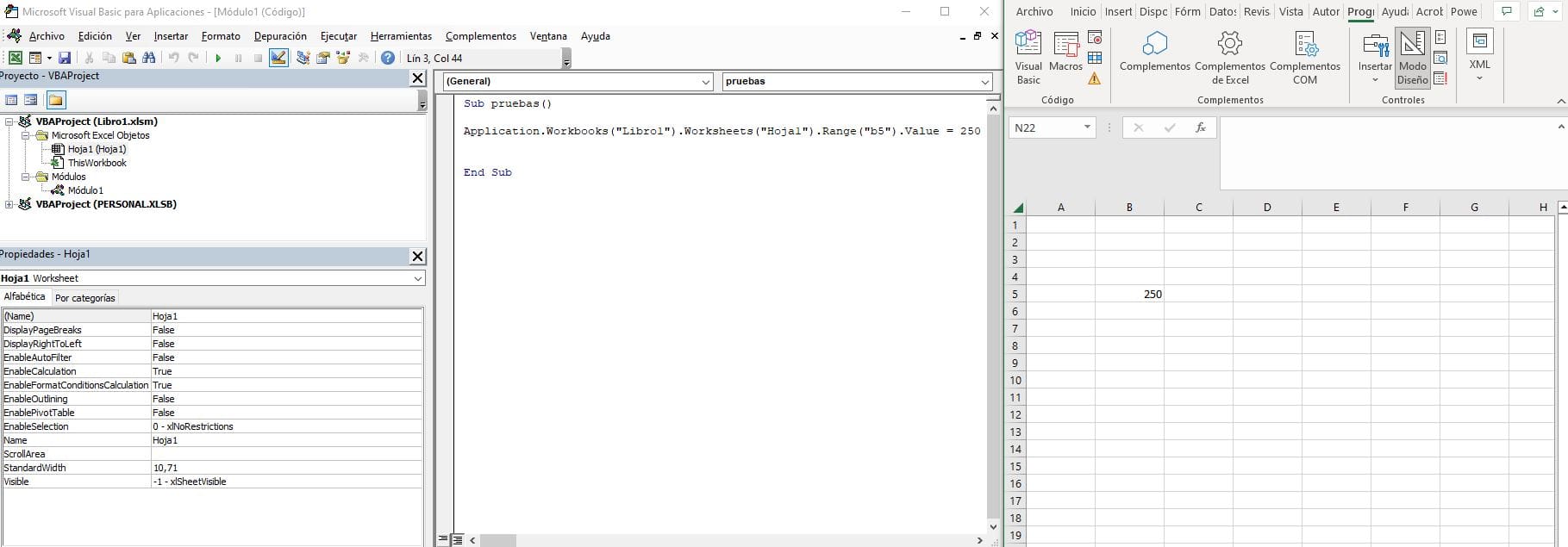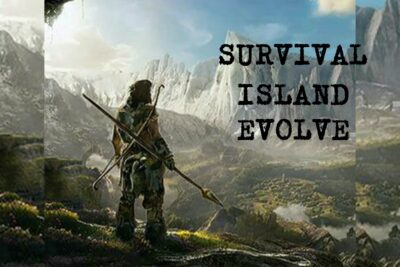- La personalización avanzada de Microsoft Edge permite modificar barras y elementos clave del navegador, como la barra de direcciones y la barra de título.
- Las opciones de ocultación y organización varían según el canal de Edge (estable, beta, Canary) y requieren ajustes tanto en la configuración como, en ocasiones, en políticas empresariales.
- Las funciones de privacidad y las políticas de grupo son fundamentales para gestionar la visibilidad de ciertos elementos y mejorar la experiencia de navegación.
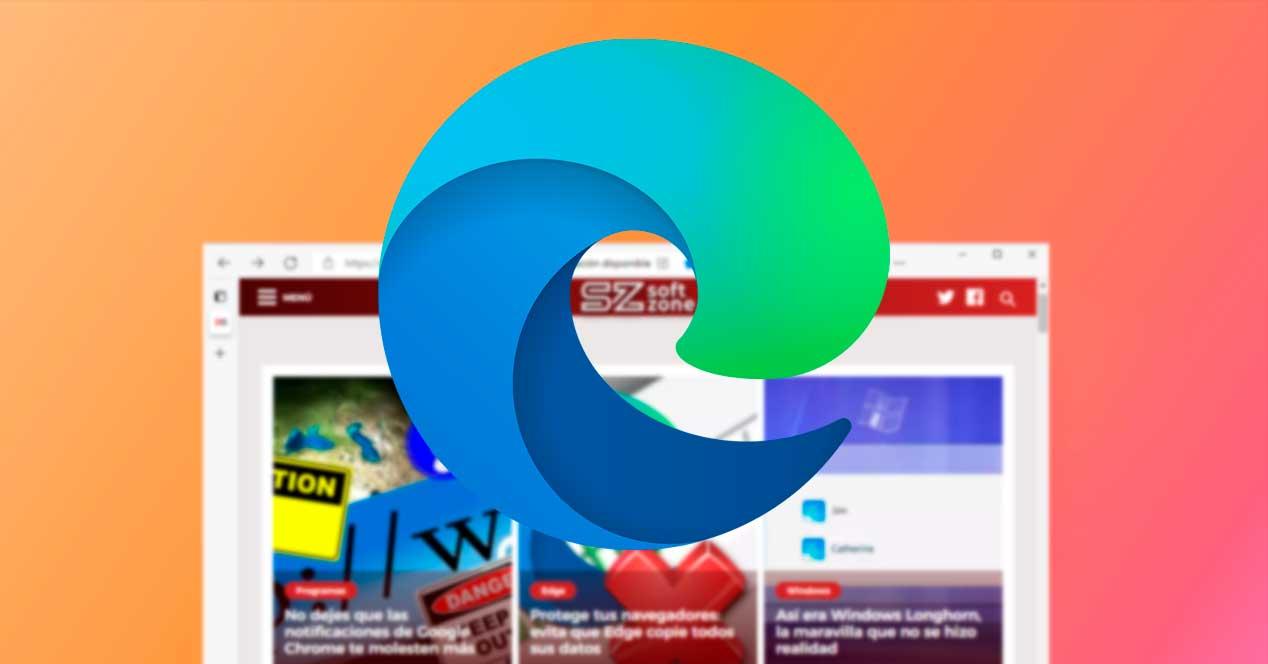
En los últimos años, Microsoft Edge se ha consolidado como uno de los navegadores más versátiles, especialmente tras su salto a Chromium. El nivel de personalización disponible sigue creciendo, permitiendo a los usuarios modificar la apariencia y el comportamiento de barras, menús y otras áreas clave. Muchos usuarios buscan, por motivos de privacidad o simplemente por preferencia estética, saber cómo ocultar la barra de direcciones en Microsoft Edge o, al menos, reducir su impacto visual.
En esta guía a fondo te mostramos todas las opciones y trucos conocidos —incluyendo las funciones más recientes— para personalizar Edge al máximo, desde la barra de direcciones hasta la barra de título, pestañas y favoritos. Además, exploraremos los límites y posibilidades que ofrecen distintas versiones del navegador (estable, beta, Canary), las políticas empresariales y las herramientas de administración avanzadas. Prepárate para descubrir métodos detallados, pasos actualizados y consejos poco conocidos que te ayudarán a adaptar Edge exactamente a tu estilo.
¿Realmente se puede ocultar la barra de direcciones en Microsoft Edge?
El término «barra de direcciones» hace referencia a la omnibox que se ubica en la parte superior del navegador, donde escribimos URLs y realizamos búsquedas. Sin embargo, Edge no permite ocultar completamente esta barra en el modo de navegación estándar por motivos de seguridad y usabilidad. Hay, eso sí, formas de reducir su presencia, minimizar otros elementos (como la barra de título o la barra de favoritos) y aprovechar modos especiales para lograr la experiencia más limpia posible.
Algunas restricciones importantes:
- No se puede desactivar completamente la barra de direcciones en la versión pública estable del navegador para usuarios particulares.
- Algunas funciones avanzadas y flags solo están disponibles en canales experimentales (Edge Canary o Edge Dev) o mediante políticas empresariales.
- La barra de direcciones sí puede «desaparecer» en modos como pantalla completa (F11), apps web progresivas (PWA) o mediante integración en kioskos/canales empresariales.
Personalización de la apariencia: ocultar y modificar barras en Edge
Microsoft Edge ofrece múltiples opciones para personalizar el aspecto del navegador, tanto en la versión clásica como en la nueva basada en Chromium. Desde la configuración interna hasta flags experimentales y políticas empresariales, explorar estas opciones es la clave para reducir al máximo la presencia de barras y menús.
Pasos básicos para modificar la apariencia:
- Accede al menú de Configuración pulsando los tres puntos en la esquina superior derecha.
- Selecciona la opción Apariencia en la columna izquierda del panel de configuración.
- Desde aquí puedes cambiar el tema, colores, modo claro/oscuro y otros parámetros visuales.
- Desplázate hasta la sección Personalizar la barra de herramientas para gestionar visibilidad de botones, barra de favoritos y otras opciones.
Por defecto, la barra de direcciones no admite ocultación directa, pero sí puedes eliminar otros elementos supérfluos para maximizar el espacio vertical y lograr un aspecto mucho más limpio.
Ocultar la barra de título y aprovechar las pestañas verticales
Una de las funciones más interesantes que ha introducido Edge es la posibilidad de usar pestañas verticales. Al activar esta opción, las pestañas se sitúan en una columna lateral a la izquierda. Esto abre la puerta a una nueva opción: ocultar la barra de título, lo que permite que la barra de direcciones quede «pegada» al borde superior y se aproveche mejor el espacio.
Cómo hacerlo:
- Coloca las pestañas en vertical utilizando el botón correspondiente junto a las pestañas, o haz clic derecho en la barra superior y elige Activar pestañas verticales.
- Dirígete a edge://settings/appearance o la sección Apariencia en Configuración.
- Busca la opción Ocultar barra de título en modo de pestañas verticales (en inglés suele aparecer como «Hide titlebar while in vertical tabs»).
- Actívala. Automáticamente, la barra de título desaparecerá si tienes las pestañas en modo vertical, dejando solo la barra de direcciones en la parte superior.
- También puedes hacer clic derecho directamente sobre la barra de título o sobre la barra de direcciones para activar o desactivar rápidamente esta opción.
Importante: si vuelves al modo de pestañas horizontal, la barra de título reaparecerá. Este ajuste es ideal para quienes buscan un diseño limpio y aprovechar mejor las pantallas panorámicas.
Barras de favoritos y otros elementos: cómo ocultarlos
Muchos usuarios confunden la barra de favoritos con la barra de direcciones. Aunque no es lo mismo, ocultar la barra de favoritos puede liberar mucho espacio y contribuir a una interfaz más despejada.
Para ocultar la barra de favoritos:
- Haz clic derecho sobre la barra de favoritos, que aparece justo debajo de la barra de direcciones.
- Selecciona «Mostrar barra de favoritos«, y marca la opción que prefieras: nunca, solo en la página de nueva pestaña o siempre.
- También puedes acceder desde Configuración > Apariencia y gestionar la visibilidad en «Personalizar barra de herramientas».
Adicionalmente, es posible ocultar el botón de Favoritos desde la barra de herramientas para una experiencia aún más minimalista. Esto se realiza desde las opciones avanzadas dentro de Apariencia.
Personalizando el menú de nueva pestaña y los accesos directos
En Edge, la pantalla de nueva pestaña es otro de los espacios personalizables. Aquí puedes ajustar si se muestran accesos directos, información del tiempo, noticias y recomendaciones, o dejar el espacio lo más limpio posible.
Para acceder a la configuración, pulsa el icono de rueda dentada en la esquina superior derecha de la pantalla de nueva pestaña. Aquí tendrás opciones para:
- Elegir el diseño general (enfocado, inspirador, personalizado, etc.)
- Mostrar u ocultar accesos directos a webs y su número de filas
- Configurar el fondo y el idioma de las noticias
- Desactivar noticias y recomendaciones si prefieres una vista totalmente limpia
Incluso puedes añadir o quitar accesos directos manualmente mediante el botón + en la propia pantalla, o cambiar el nombre de los que ya existen. Así, el menú de nueva pestaña puede transformarse en un «dashboard» minimalista con solo lo esencial o en un espacio totalmente vacío.
Gestión de extensiones y su integración visual
A la derecha de la barra de direcciones puedes encontrar el icono de las extensiones (pieza de puzzle). El menú de extensiones también es personalizable:
- Puedes elegir cuáles se muestran siempre en la barra de tareas y cuáles quedan ocultas en el menú emergente.
- Desde Configuración, accede a la sección Extensiones para gestionar la visibilidad y presencia de cada una.
- Las extensiones también pueden modificar o incluso sustituir barra de direcciones y otros elementos clave, según los permisos que les otorgues.
- Además, Edge permite activar la opción Permitir extensiones de otras tiendas, haciendo posible instalar complementos de la Chrome Web Store y ampliar la personalización.
Si buscas un navegador limpio, desactiva o elimina extensiones innecesarias para evitar iconos adicionales y menús saturados junto a la barra de direcciones.
Opciones de privacidad, historial y datos de exploración
Edge va mucho más allá del diseño. Configurar correctamente las opciones de privacidad y el manejo de datos puede ayudarte a mantener tu experiencia de navegación discreta y personalizada.
Puntos clave:
- La barra de direcciones envía los caracteres que escribes a tu motor de búsqueda predeterminado para sugerencias automáticas, salvo en modo InPrivate o en sesiones invitado.
- Puedes gestionar la recopilación de datos diagnósticos y de uso desde Configuración > Privacidad, búsqueda y servicios.
- Puedes borrar el historial y otros datos guardados desde Configuración > Privacidad, búsqueda y servicios > Borrar datos de exploración.
- Edge también permite sincronizar contraseñas, favoritos y formularios o desactivar la sincronización para mantener la privacidad local.
- En empresas y entornos gestionados, existen políticas para limitar la recopilación y el uso de datos, y para controlar la visibilidad de menús y barras.
La activación del modo InPrivate mejora la privacidad y oculta ciertas funciones, pero la barra de direcciones sigue presente en la interfaz general.
Administración avanzada en empresas: directivas de grupo y configuración de la barra lateral
En entornos empresariales o educativos, el control sobre la visibilidad de barras, menús y extensiones es mucho más granular gracias a las políticas de grupo (Group Policy). Estas permiten a los administradores definir exactamente qué pueden ver y modificar los usuarios, incluyendo la barra de direcciones, la barra lateral (sidebar) y otras aplicaciones integradas.
Opciones avanzadas que ofrecen las políticas de grupo:
- HubsSidebarEnabled: permite o bloquea el uso de la barra lateral y todas sus aplicaciones asociadas. Deshabilitar esta opción elimina la barra lateral para todos los usuarios.
- EdgeOpenInSidebarEnabled: controla si los usuarios pueden abrir sitios web o apps en la barra lateral.
- EdgeSidebarCustomizeEnabled: deja a los usuarios añadir o quitar aplicaciones de la barra lateral.
- ExtensionInstallBlockList y EdgeSidebarAppUrlHostBlockList: bloquean la instalación o el acceso a determinadas extensiones o aplicaciones de la barra lateral, basándose en identificadores concretos del sistema (extension_id o URL).
- Se pueden permitir o bloquear aplicaciones concretas, incluso limitar el acceso a la app de búsqueda e incluir/excluir excepciones mediante listas blancas y negras.
Estas funcionalidades están pensadas para organizaciones, pero los usuarios avanzados pueden utilizarlas como inspiración para modificar Edge en equipos domésticos.
Cómo aprovechar las Progressive Web Apps (PWA) y el modo kiosko para ocultar la barra de direcciones
Pese a las limitaciones del modo estándar, hay escenarios donde la barra de direcciones puede ocultarse realmente. Uno de ellos es el uso de aplicaciones web progresivas (PWA) o el modo kiosko.
¿Cómo funcionan?
- Al instalar una web como aplicación (PWA), Edge abre una ventana independiente donde la barra de direcciones suele estar oculta o minimizada, dependiendo de cómo configure el desarrollador la app.
- Esto es ideal para aplicaciones empresariales, educativas o puntos de información donde no se desea exponer la barra de direcciones al usuario.
- El modo kiosko, activado mediante parámetros o políticas de empresa, permite abrir Edge en pantalla completa y sin elementos tradicionales de la interfaz.
Para los usuarios domésticos, instalar webs como PWA es el método más accesible para disfrutar de una experiencia minimalista sin barra de direcciones tradicional.
Funciones experimentales: flags y versiones Canary
Microsoft Edge cuenta con canales de desarrollo avanzado (Canary, Dev, Beta) donde se prueban funciones aún no disponibles para el gran público. Muchas mejoras de personalización, ocultación de barras o nuevos modos aparecen primero en estas versiones. Por ejemplo, la opción para ocultar la barra de título con pestañas verticales se pudo probar antes en Edge Canary gracias a una «flag» experimental.
Cómo activar funciones experimentales:
- Descarga Edge Canary o Dev desde la web oficial de Microsoft.
- Accede a edge://flags/ e introduce palabras clave como «titlebar», «tabs» o «address bar» para ver nuevas opciones.
- Activa la flag que deseas probar (por ejemplo, la que permite ocultar la barra de título en modo de pestañas verticales), reinicia el navegador y revisa los nuevos menús en Apariencia.
Estas funciones pueden ser inestables, pero permiten adelantarte a las novedades y personalizar al máximo tu navegador.
Otros trucos y detalles para una experiencia Edge más limpia
No todo es ocultar la barra de direcciones. Puedes personalizar Edge de muchas otras formas:
- Cambiar el tema y los colores del navegador desde Apariencia, usando temas oficiales o instalando otros desde la tienda.
- Configurar el zoom de página predeterminado, muy útil en monitores pequeños para aprovechar cada píxel.
- Ajustar el comportamiento del menú contextual (clic derecho), añadiendo o quitando opciones según tus necesidades.
- Modificar el número y tipo de botones que aparecen en la barra de herramientas.
- Definir el tamaño y tipo de fuente utilizada por el navegador, personalizando desde la más pequeña a la más grande.
- Activar o desactivar la notificación de cierre con varias pestañas abiertas para evitar cierres accidentales.
En definitiva, casi todo puede ajustarse desde Configuración > Apariencia, permitiéndote decidir hasta el más mínimo detalle de la interfaz de Edge.